Experimentar um deslizar para desaparecer em seu arquivo (por qualquer motivo no mundo) pode ser um dos maiores pesadelos que se tornam realidade. Mesmo se você excluiu um arquivo para liberar espaço, há momentos em que você acaba precisando do que acabou de destruir de uma vez por todas. Se você só queria tirar um pouco do peso do armazenamento do sistema e permitir que ele recebesse os dados mais recentes ou se os considerou irrelevantes (e para piorar, você acidentalmente excluiu seu álbum de fotos mais querido), nenhuma razão vai ajudá-lo a trazê-los de volta para seu armazenar.
Mas como se costuma dizer, sempre há uma fresta de esperança e existem alguns métodos que você pode visitar e tentar recuperar seu arquivo no Windows 10, 8 e 7. Então, se você foi preso por este dilema, então você pode querer verificar este artigo e saber como recuperar arquivos excluídos no Windows 10, 8 e 7. Vamos cavar.
Como recuperar arquivos excluídos no Windows
Existem várias maneiras de recuperar os dados que você acabou de excluir do seu PC com Windows. Embora usar o fator de backup nunca seja um desperdício, você também pode contar com a Lixeira ou talvez restaurar as versões do sistema seja sua solução. Se nada funcionar para você, existem algumas ferramentas de terceiros incríveis para ajudá-lo quando se trata de recuperar seus arquivos excluídos em seu Windows 10, 8 e 7 PC.
Método 1: recuperar arquivos excluídos usando a lixeira
Se você excluiu arquivos em seu janelas computador e não apagou os dados da Lixeira, então você pode recuperá-los facilmente de lá. Você pode simplesmente verificar na Lixeira, se você não apertou o botão de apagar para os arquivos excluídos lá e recuperar seus dados seguindo estas etapas simples:
Passo 1: Em primeiro lugar, navegue até a lixeira e identifique os arquivos que você excluiu e agora deseja recuperar.
Passo 2: Agora, clique com o botão direito nos arquivos que deseja recuperar e clique na opção Restaurar para eles.
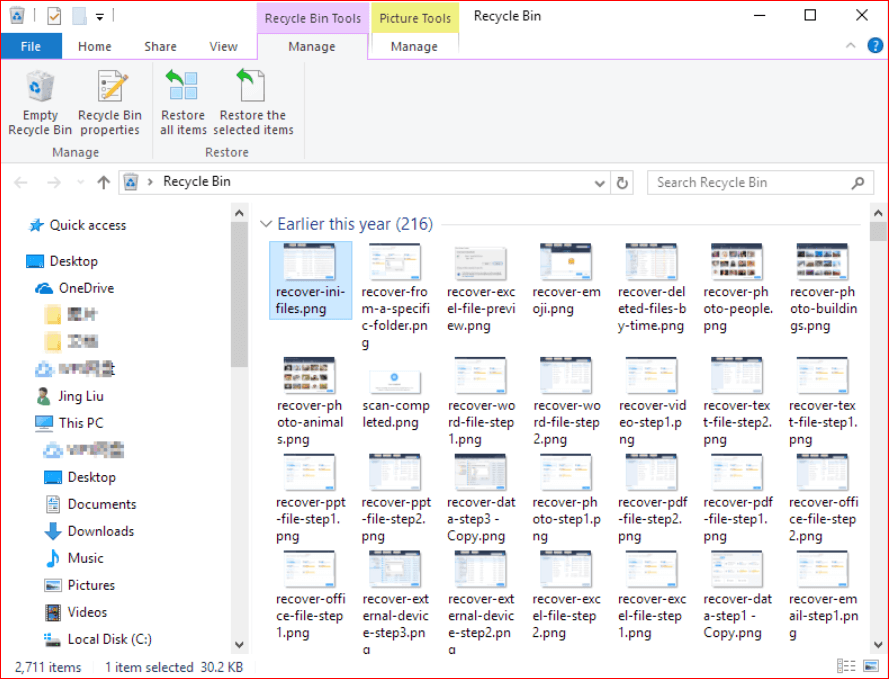
Leia também: Como recuperar mensagens excluídas permanentemente no Facebook Messenger
Recupere arquivos da lixeira no Windows 10
Aqui estão as etapas rápidas e simples que você pode seguir para usar a Lixeira para recuperar os dados excluídos.
Passo 1: Voce tem que clique com o botão direito no ícone da Lixeira em seu desktop.
Passo 2: Agora, você pode selecionar a opção Abrir na lista do menu e, em seguida, procurar os arquivos que deseja recuperar na Lixeira.
Etapa 3: Selecione os arquivos que deseja recuperar e clique com o botão direito sobre eles.
Passo 4: Depois disso, você deve escolher a opção Restaurar para recuperar os arquivos que escolheu recuperar. Como alternativa, você pode arrastar os arquivos selecionados da Lixeira para restaurá-los.
Seguindo essas etapas simples, você encontre os arquivos apagados volte ao local em que os tinha antes. Se quiser evitar perda de dados no futuro, você pode simplesmente criar uma cópia desses arquivos para outras unidades. Se os arquivos excluídos não estiverem na Lixeira, você pode verificar outras soluções alternativas para restaurar seus dados em computadores Windows.
Método 2: recuperar arquivos excluídos da restauração do sistema
Se você não conseguiu encontrar os dados excluídos na Lixeira do seu PC com Windows ou se já apagou todos lá, aqui está outro método que você pode tentar. Você pode considerar enviar seu sistema de volta ao equipamento antigo para recuperar os dados. Recorrer às versões do seu sistema pode ser uma maneira útil de recuperar os arquivos excluídos no Windows 7, 8 e 10. Para fazer isso, você tem a função de backup e restauração embutida no Windows.
Consulte Mais informação: Como recuperar arquivos excluídos do Google Drive
Windows 7
Para restaurar a versão do sistema a fim de recuperar os arquivos excluídos no Windows 7, siga estas etapas:
Passo 1: Em primeiro lugar, aperte o botão Iniciar para navegar até a janela Computador.
Passo 2: Agora, você deve localizar a pasta onde guardou o arquivo / pasta que deseja recuperar.
Etapa 3: Em seguida, clique com o botão direito do mouse nessa pasta e simplesmente clique na opção Restaurar versões anteriores.
Passo 4: Depois de escolher a opção, você poderá ver a lista de todas as versões anteriores dos arquivos / pastas excluídos disponíveis. Você encontrará esses arquivos ou pastas com datas e horas diferentes. Agora você deve selecionar a versão que deseja recuperar e clicar na opção Restaurar para recuperá-la.
Windows 8 e Windows 10
Passo 1: Você tem que abrir a pasta onde salvou o arquivo / pasta excluído.
Passo 2: Em seguida, clique no botão Histórico.
Etapa 3: Você deve ser capaz de visualizar todos os arquivos no histórico de arquivos com o backup recente. Você deve clicar no botão Anterior para encontrar os que deseja.
Passo 4: Escolha os arquivos que deseja recuperar e, em seguida, clique no botão Restaurar.
Consulte Mais informação: Como desativar a telemetria e a coleta de dados no Windows 10
Método 3: Use um software de recuperação de dados para restaurar seus arquivos excluídos
Se você está disposto a gastar algum dinheiro para recuperar os dados perdidos em seu PC com Windows, você pode usar um terceiro software de recuperação de dados fazer isso. Uma ferramenta de recuperação de dados irá recuperar rapidamente seus arquivos como fotos, vídeos ou qualquer documento que você acabou de perder devido ao formato completo ou qualquer malware em seu Windows 7, 8 e 10 PC. Portanto, se todos os métodos falharam em ajudar, vale a pena tentar este aqui.
Empacotando
Agora que você saiba como recuperar dados apagados no Windows, com sorte você terá seus arquivos perdidos de volta no sistema. Se você tem mais a adicionar aqui, deixe-nos saber escrevendo na seção de comentários. Além disso, não se esqueça de compartilhar sua experiência conosco.